エリア設定
チェーンホテルのブランドTOPページに設置する検索バーでエリア検索が可能になります。
※ブランドページへの設置をご希望の場合は専用アカウントを発行しますので、設定前にtriplaまでご連絡ください。
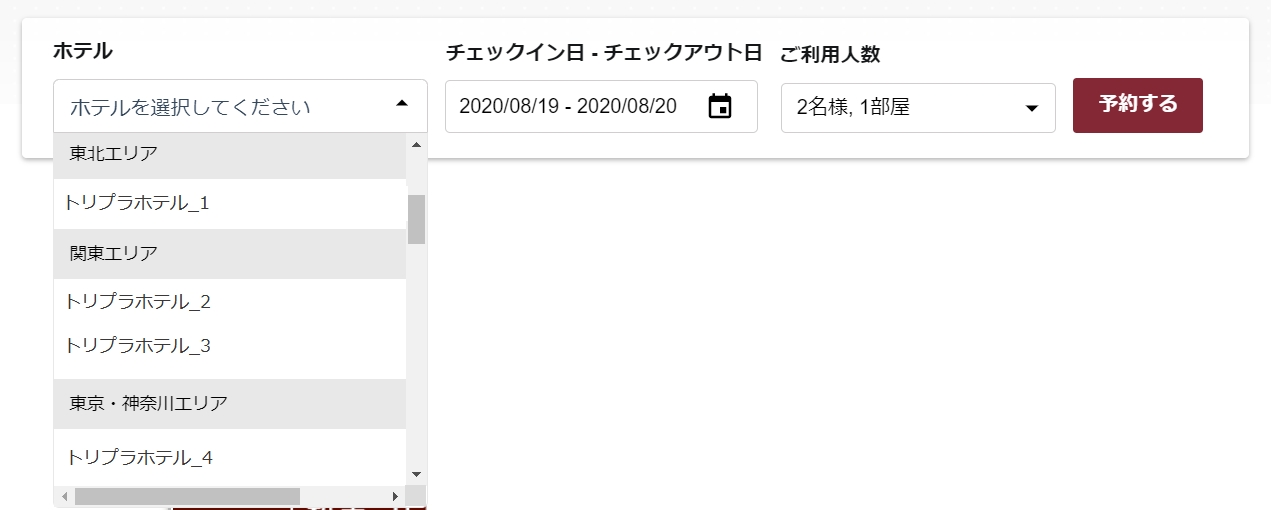
設定方法
ブランド管理画面[予約エンジン設定]→[エリア設定]を選択します。

エリアが未設定の場合はエリア追加から検索バーに表示させるエリア名称を作成します。

エリアが設定済みの場合は画面左上にあるボタンから作成を行います。

エリア名を設定します。

エリア表示順位の並べ替え
画面右上の[並び替え]ボタンからエリアの表示順位を変更する事が可能です。

表示順の左側にある ![]() をドラッグ、もしくは右側の一番上に移動を選択し順位の入れ替えを行ってください。
をドラッグ、もしくは右側の一番上に移動を選択し順位の入れ替えを行ってください。
順位の入れ替え終了後保存ボタンを押してください。

エリア内の施設の並び替え
並び替えを行いたいエリアを選択します。

選択したエリアに分類されている施設の一覧が表示されます。
画面右上に表示されている並び替えボタンを選択してください。

表示順の左側にある ![]() をドラッグ、もしくは右側の一番上に移動を選択し順位の入れ替えを行ってください。
をドラッグ、もしくは右側の一番上に移動を選択し順位の入れ替えを行ってください。
順位の入れ替え終了後保存ボタンを押してください。

エリアとホテルの紐づけ
エリア名を追加後、各施設の管理画面へ移動します。
施設管理画面の[設定]→[ウィジェット設定]を選択します。

[設定]からブランド施設設定をオンにします。

[予約ウィジェット]からエリア検索設定をオンにします。

施設管理画面の[設定]→[施設情報]を選択します。

施設の詳細情報が表示されたページが表示されます。
[エリア]のプルダウンに法人管理画面で設定したエリアが表示されます。
どのエリアに表示をさせるかを設定します。

表示対象施設の設定
ブランド管理画面の表示対象施設を開きます。

エリア表示をする施設にチェックを入れ、保存します。

動画での設定方法ご案内
権限
作業・閲覧可否
ブランド管理者
作業・閲覧可
施設管理者
作業・閲覧不可
施設運営者
作業・閲覧不可
最終更新
役に立ちましたか?